1 给ubuntu分配空间
计算机——管理——磁盘管理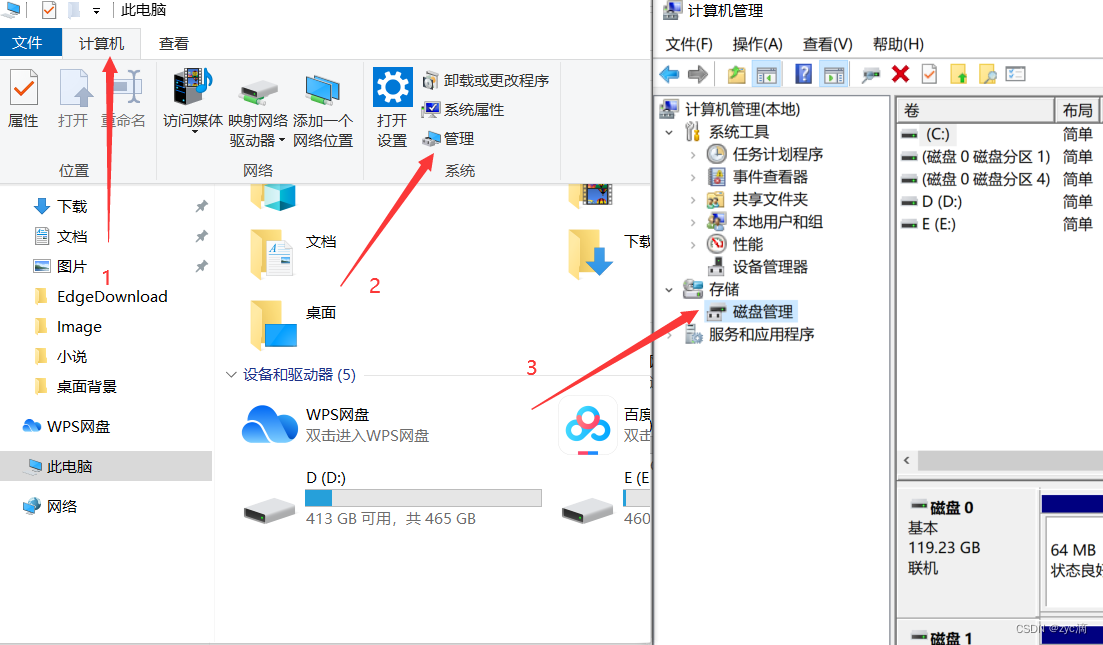
由于我想在e盘安装ubuntu;则,在e盘上右击,选择压缩卷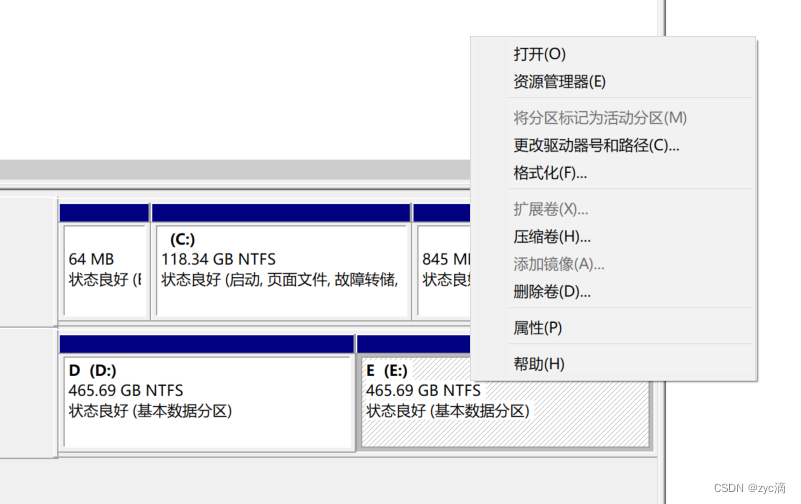
一般情况下,仅仅用于学习不需要开辟太大空间,差不多30g即可够用(这个可以根据自己的需求来),我这里分配大约40g的空间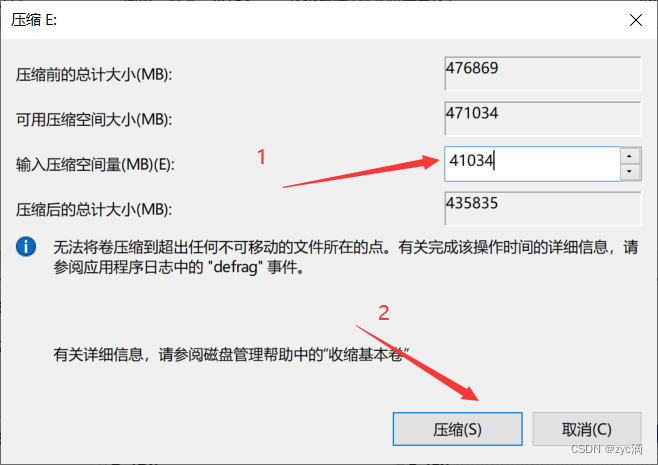
上面压缩空间的大小要有一个记忆,后面会用到(安装ubuntu系统 第9步,这个值可能有所差别,但差别不大)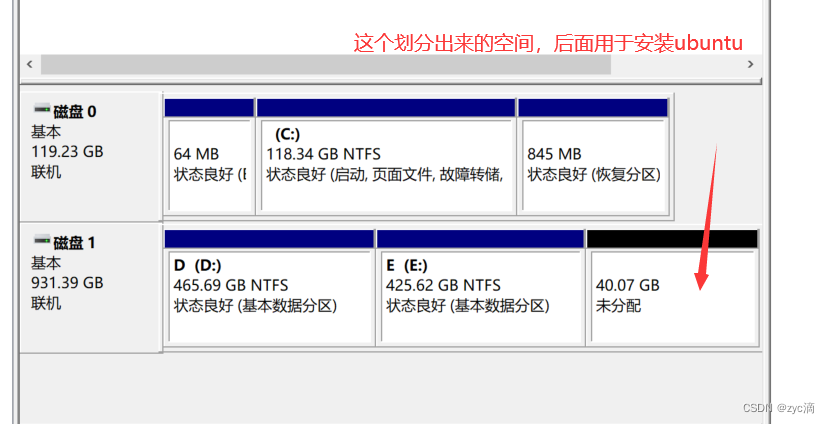
2 制作ubuntu系统盘
注意:需要准备一个u盘,需要格式化,且内存不小于8g
1 下载ubuntu镜像
下载链接:
点击下载即可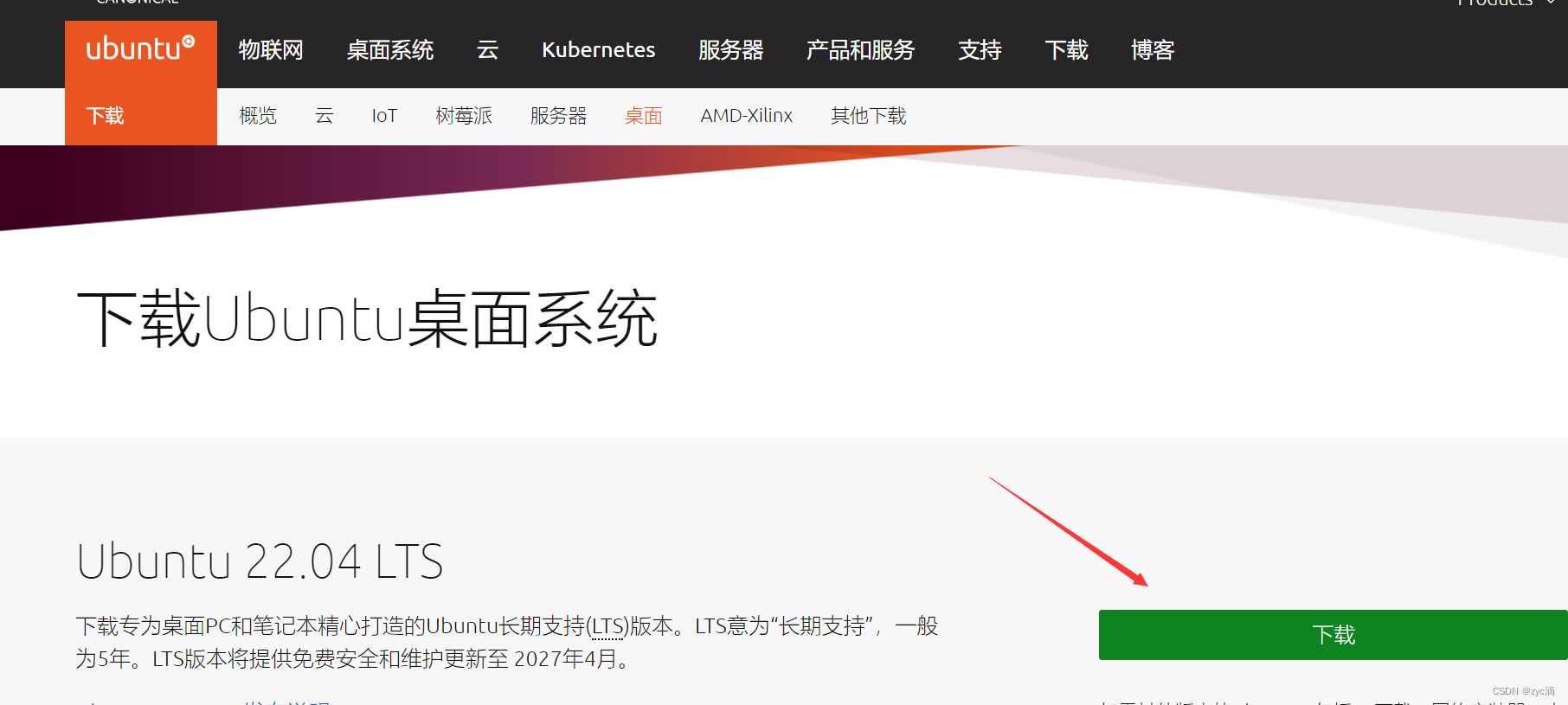
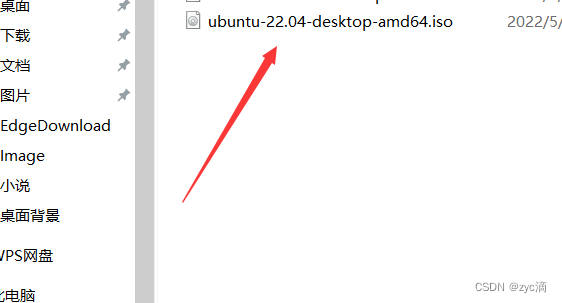
2 下载rufus
直接搜索rufus,进入之后点击下载即可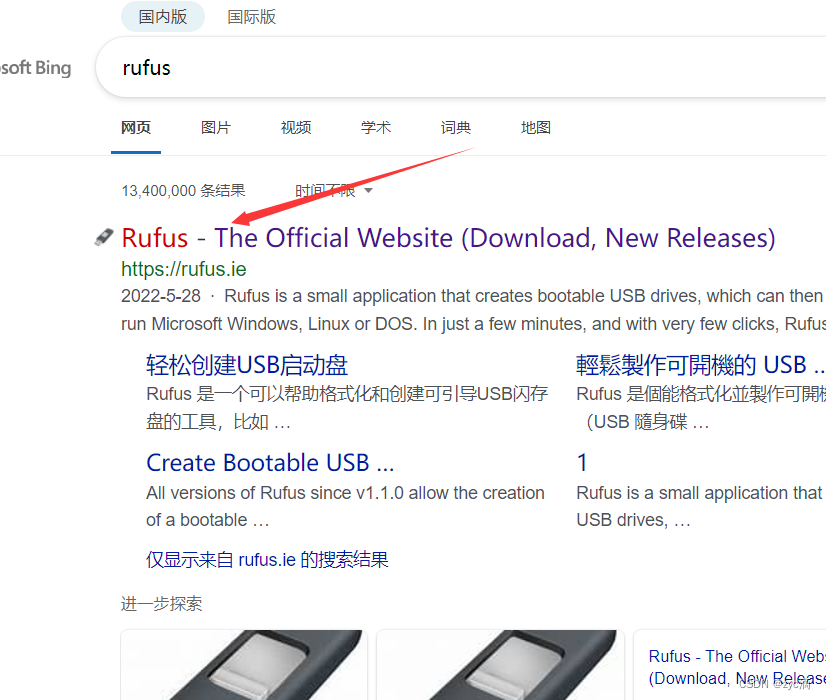
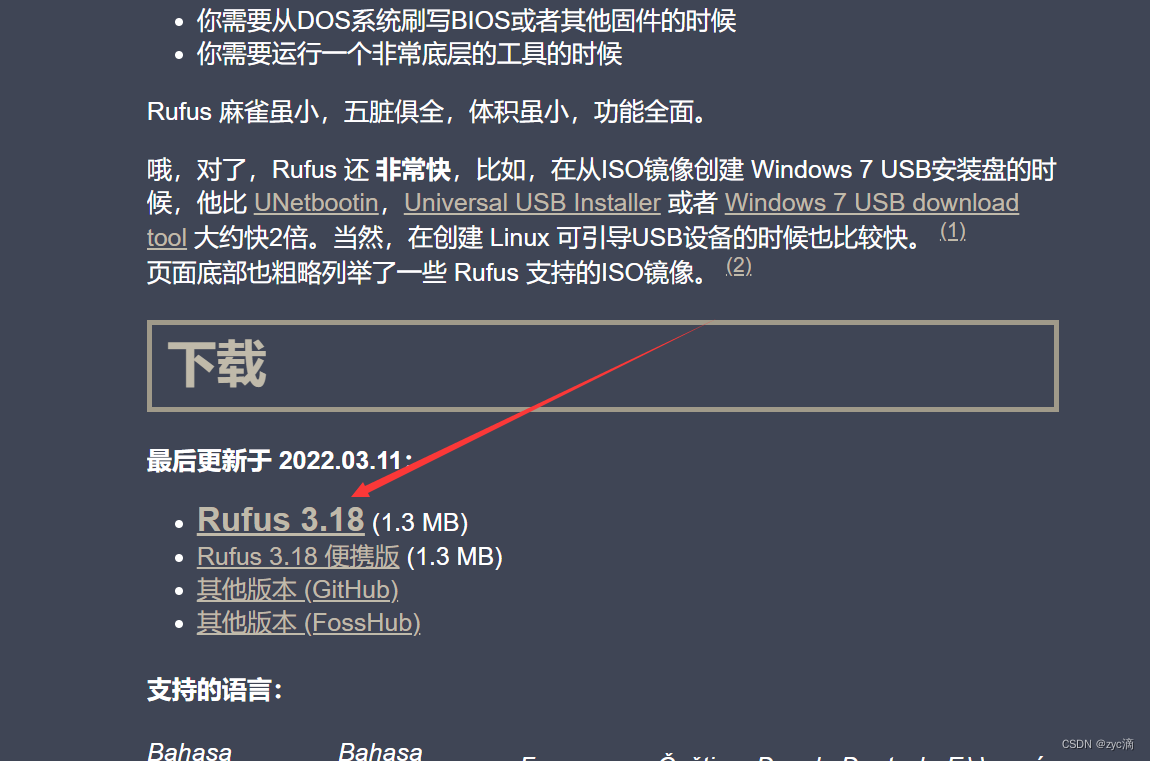
3 制作系统盘
将准备好的u盘插在电脑上
打开刚刚下载的软件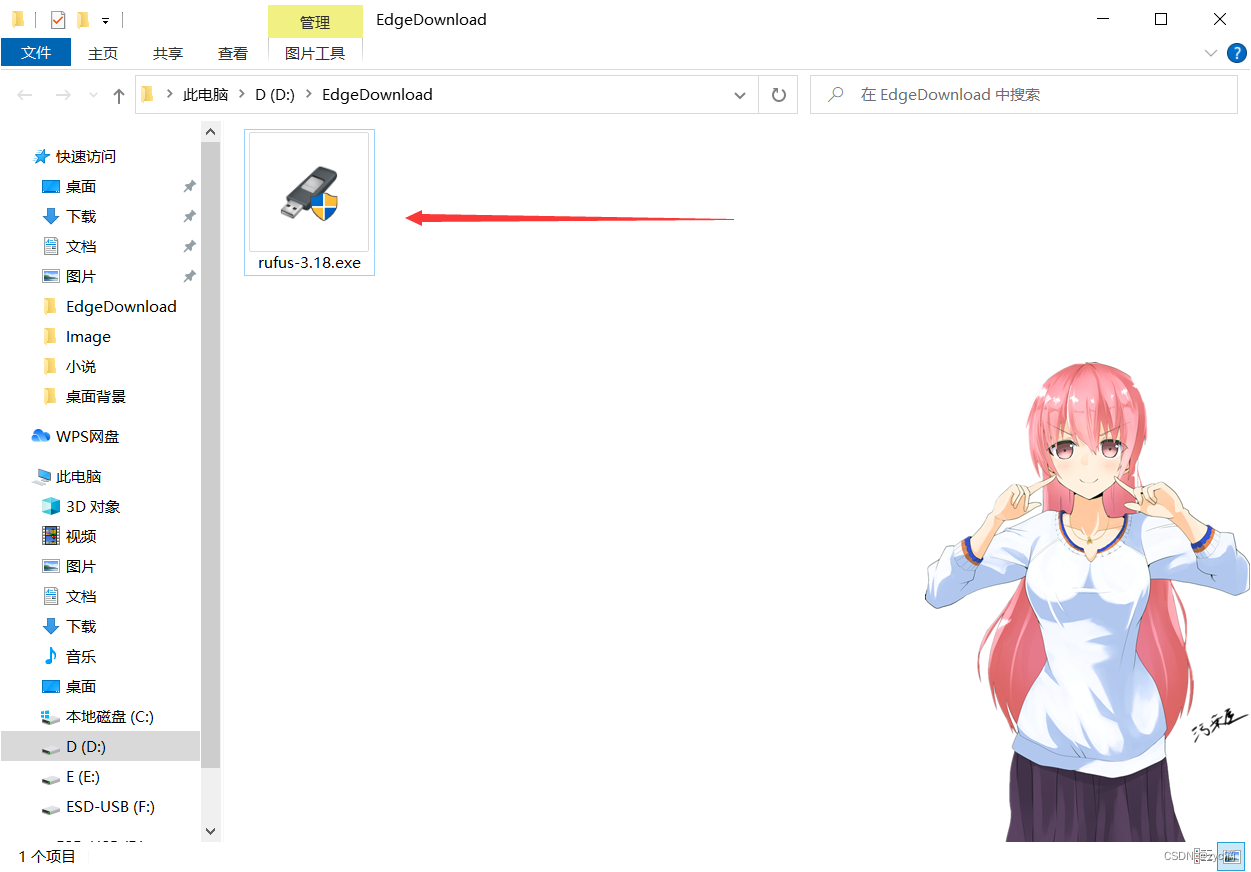
先选中u盘,再选择ubuntu的镜像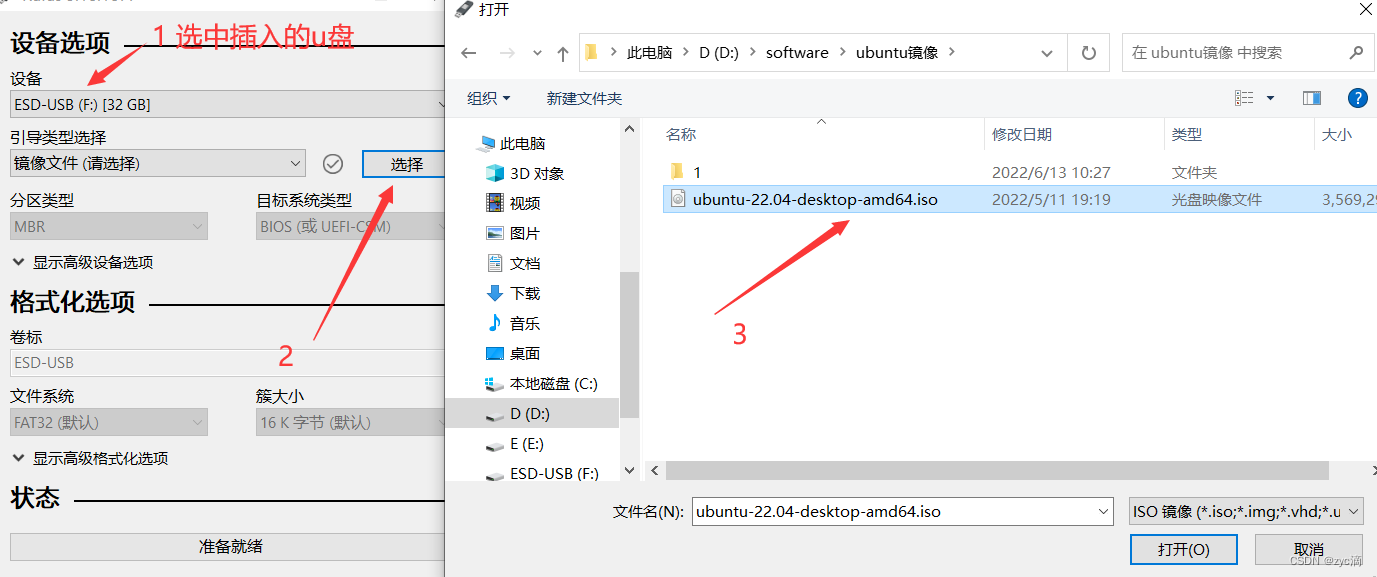
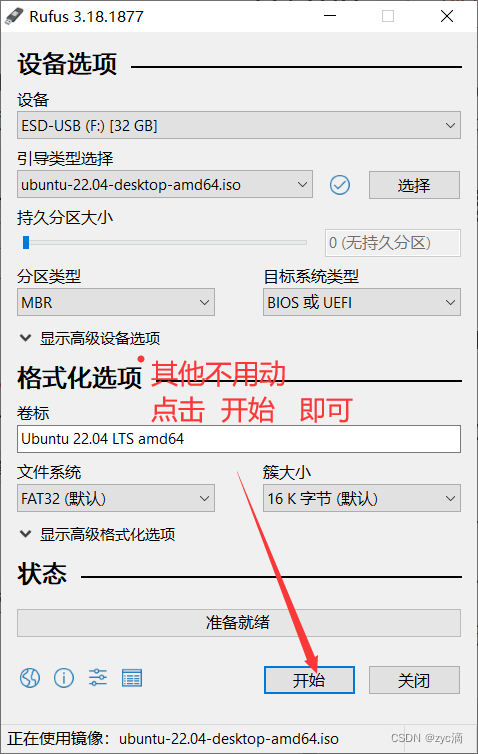
3 安装ubuntu系统
- 1 所有设置——更新和安全——恢复——高级启动(不要拔掉u盘)
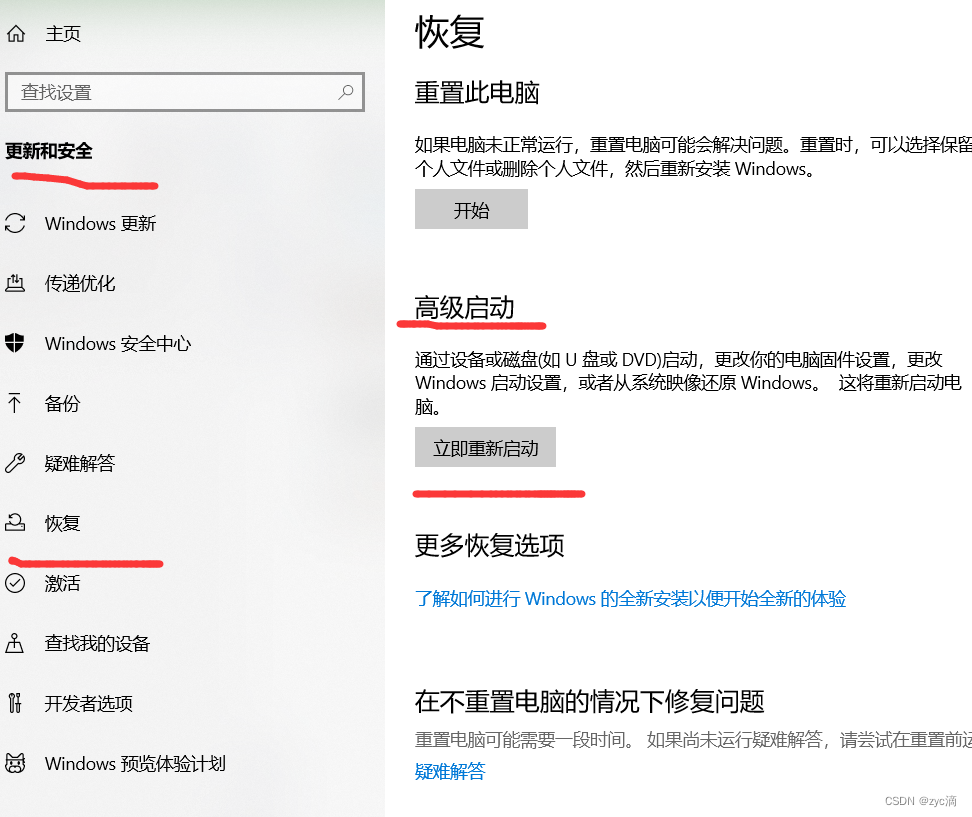
- 2 点击使用设备
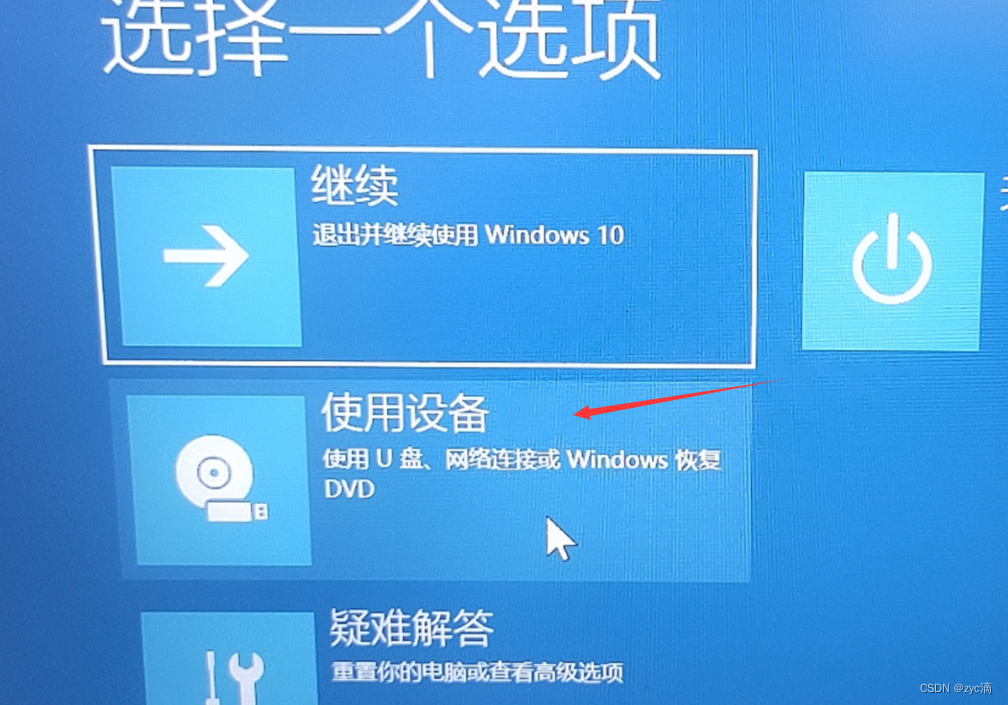
- 3 点击第二个
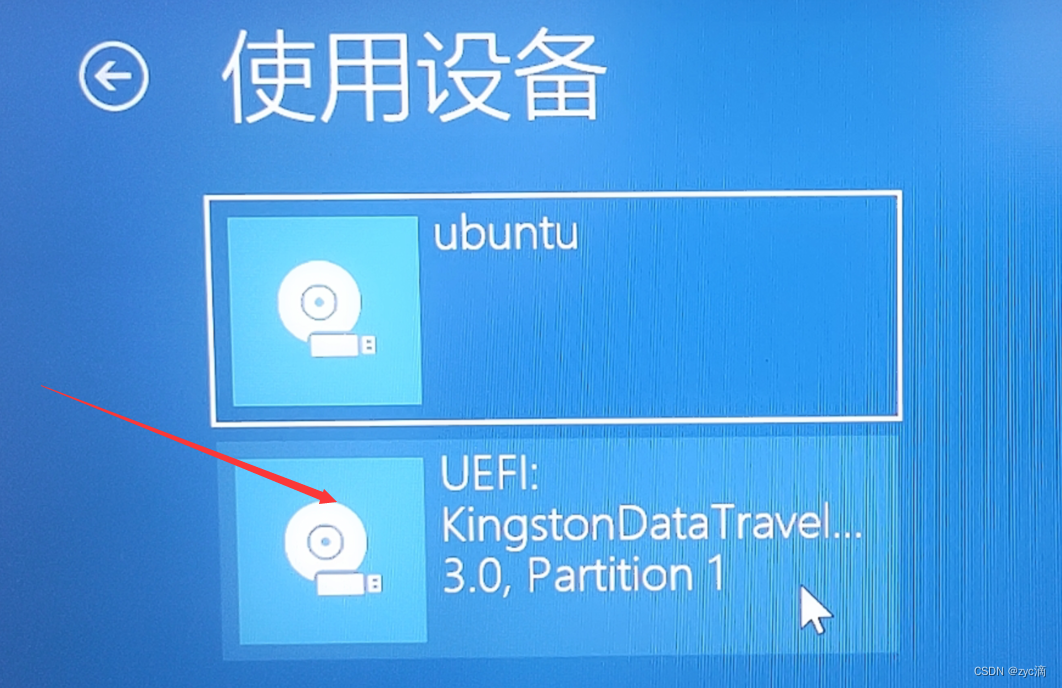
中间出现任何情况不用管,直接到下一步
注:若是出现不让安装的情况,可以打开BIOS(不同电脑打开方式不同,可上网搜自己电脑型号打开BIOS的方式);之后在选择到 安全,将“安全启动”关闭即可,之后再重新试一遍即可。
- 4
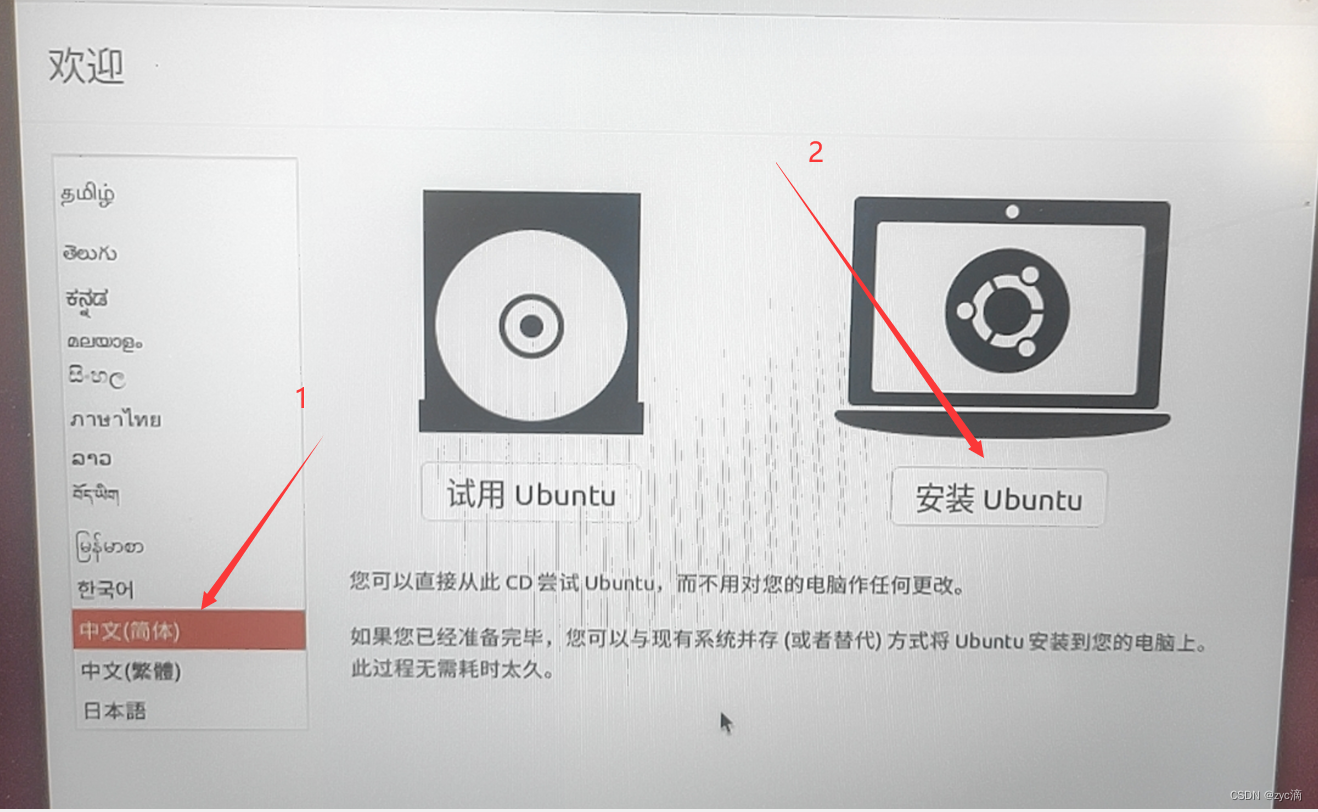
- 5 点击继续
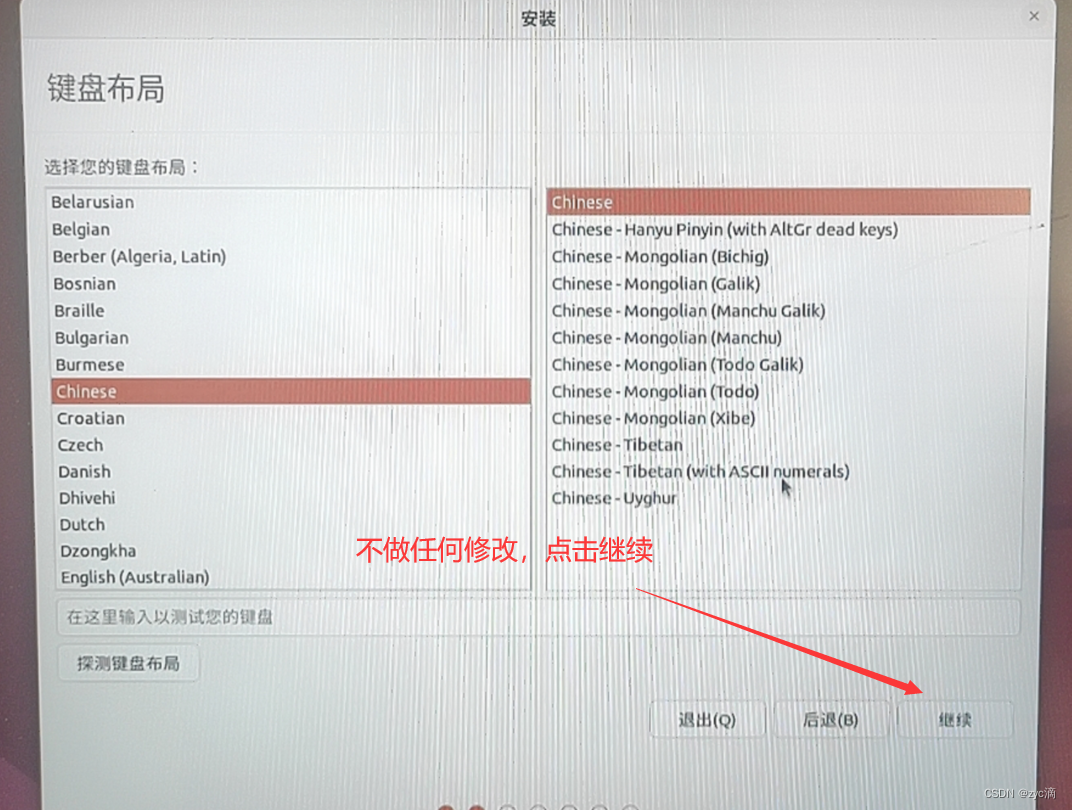
- 6 网络可连也可不连,点击继续
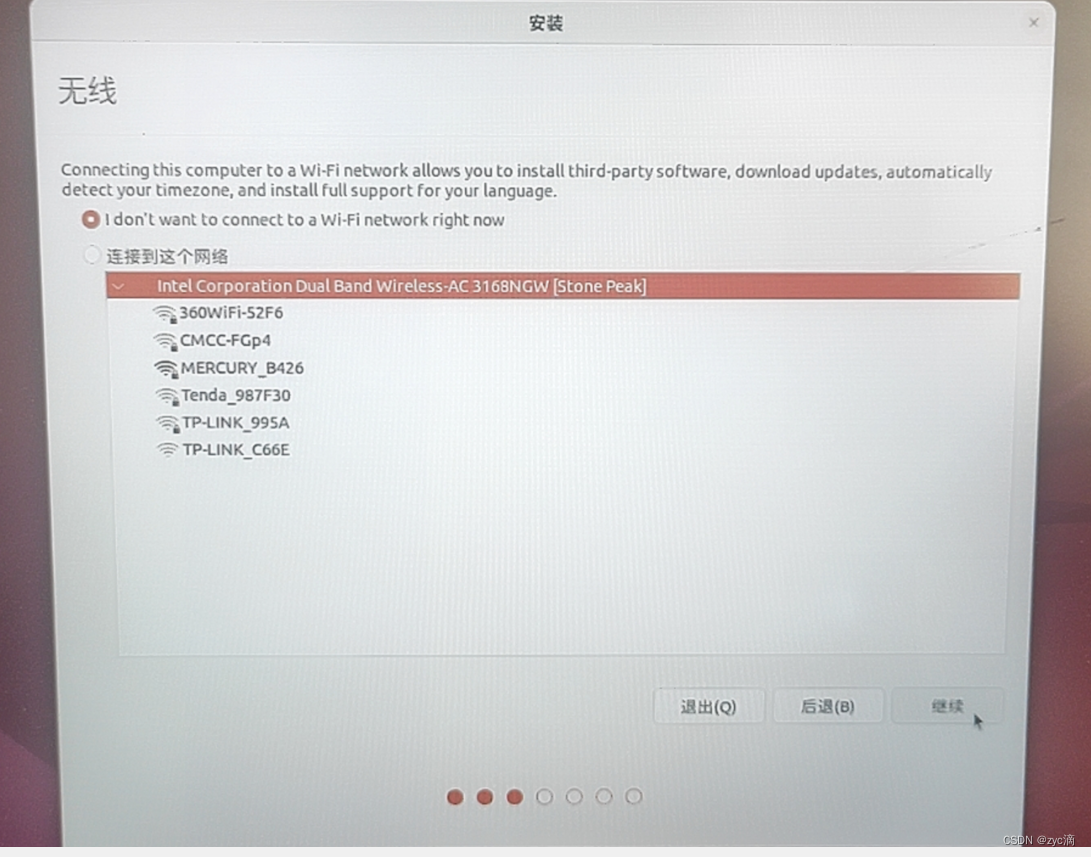
- 7 选择正常安装,点击继续
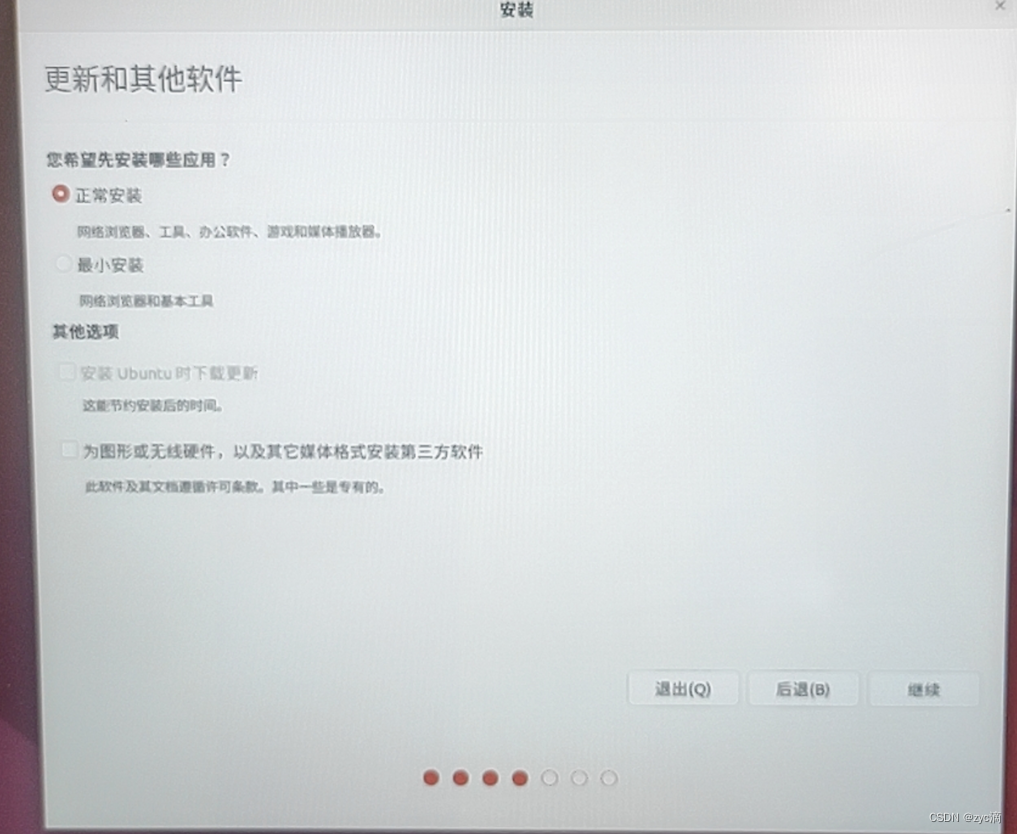
- 8
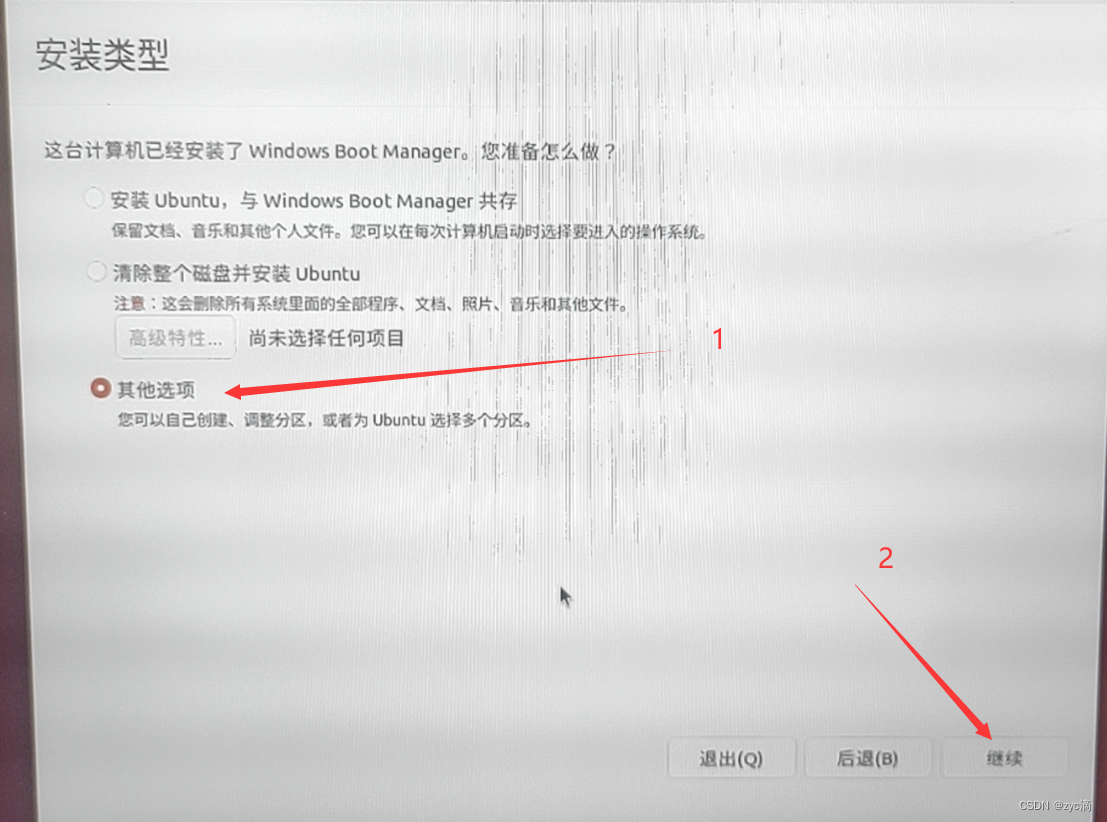
- 9
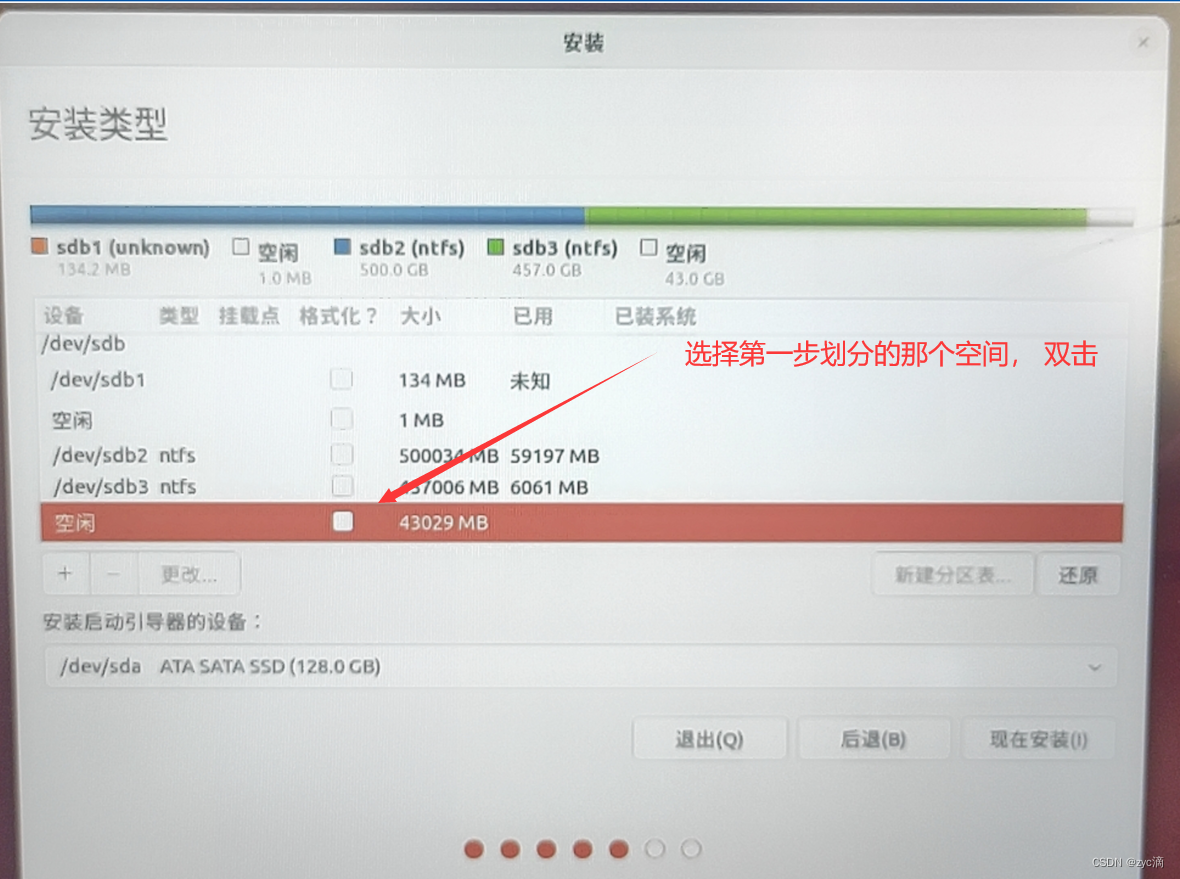
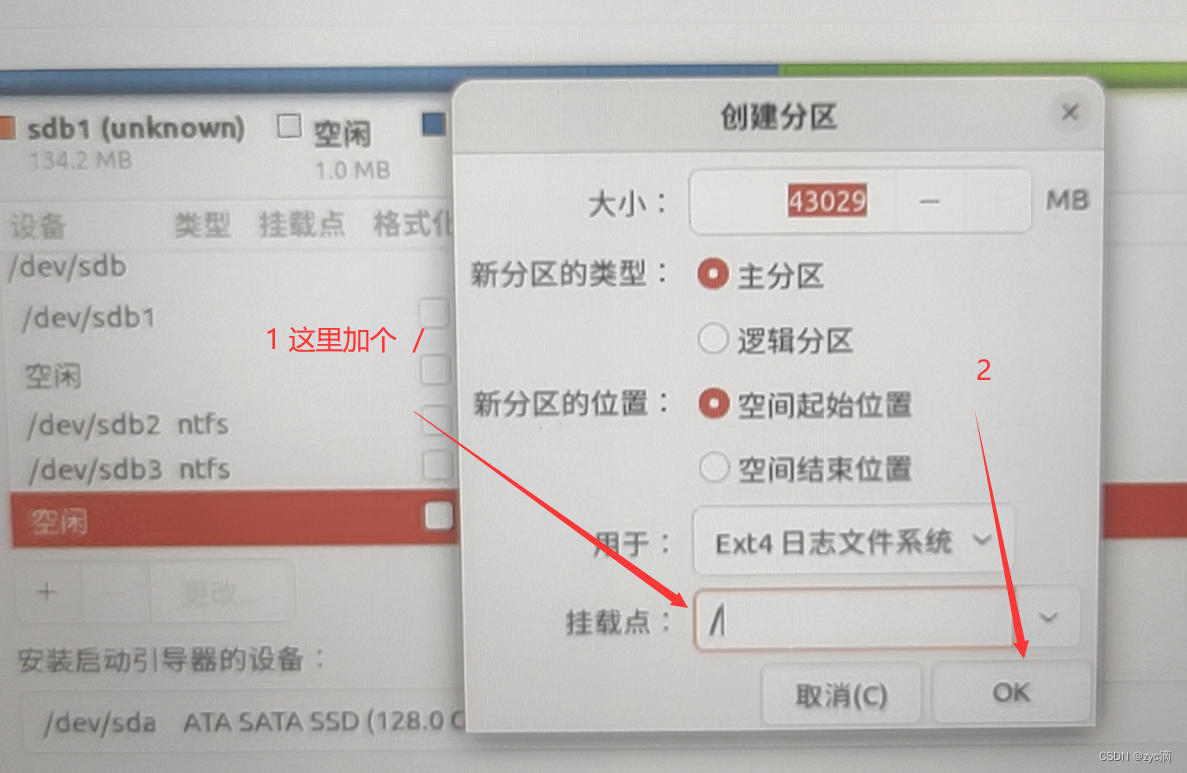
之后点击 现在安装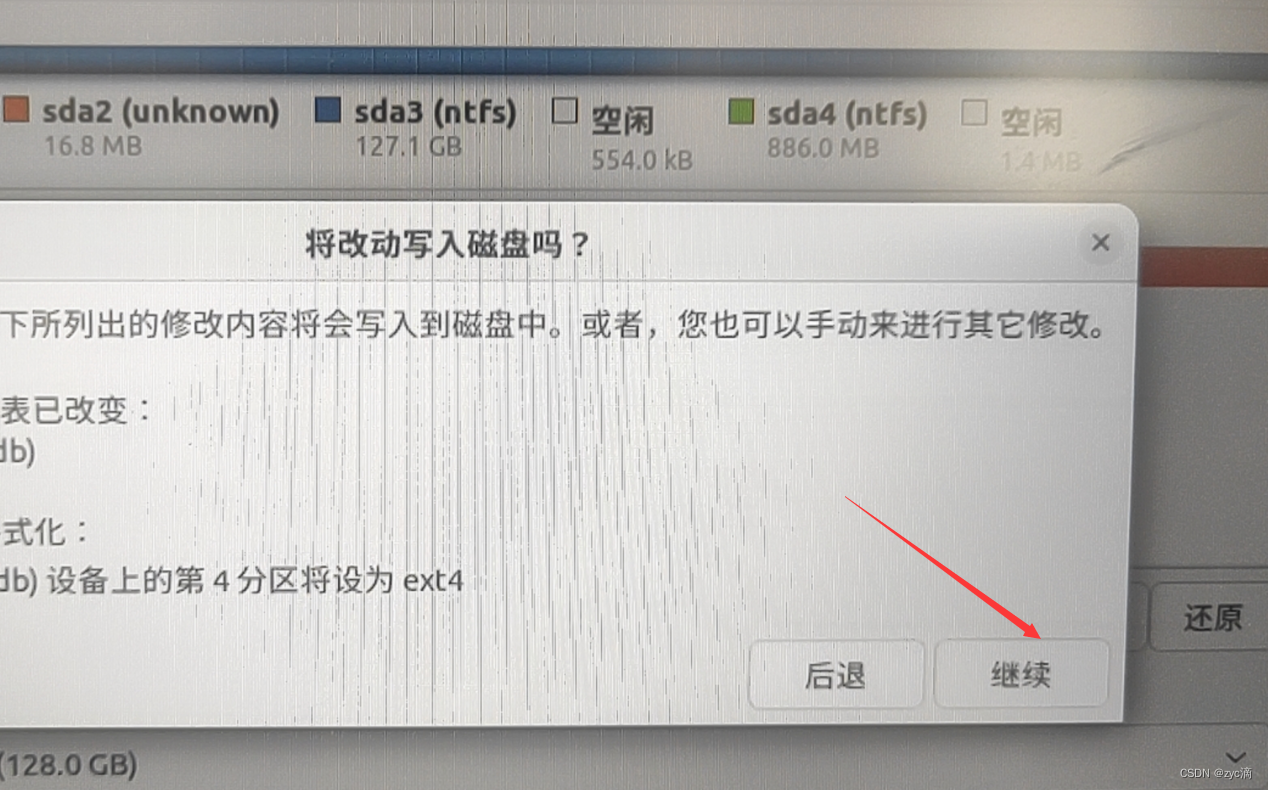
点击继续
- 10 点击继续
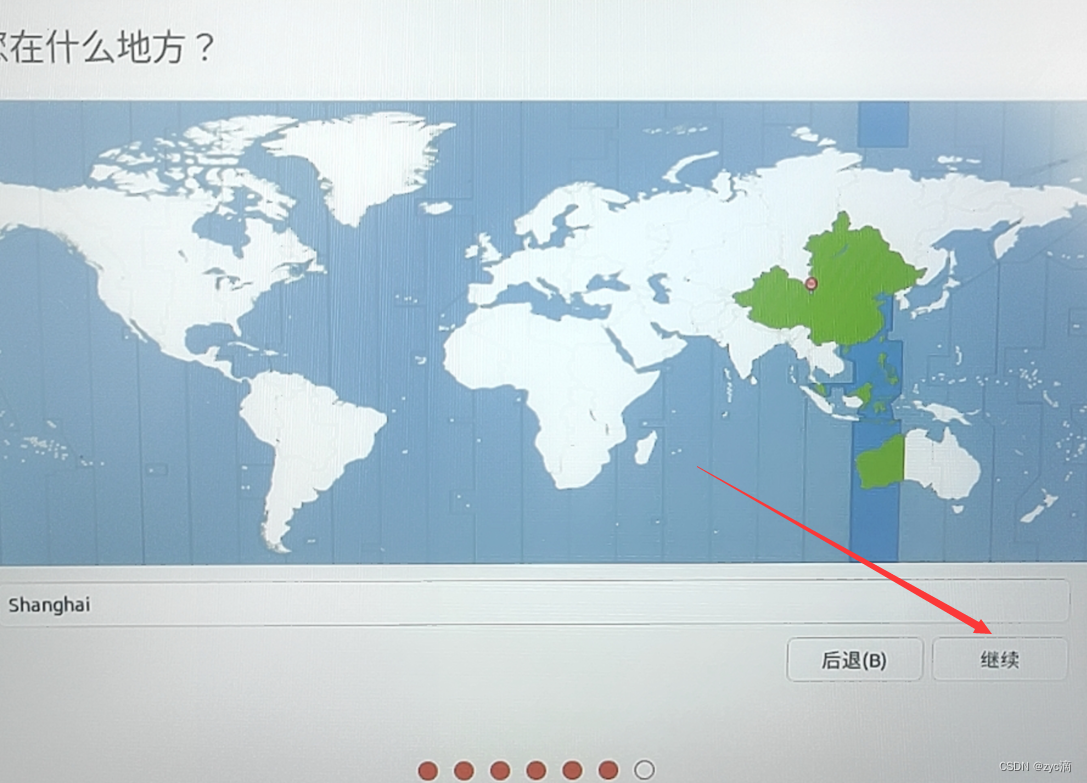
- 11 用户名和密码之后会经常用,设置简单一些即可,用户名最好英文,方便以后打字,最后点击继续
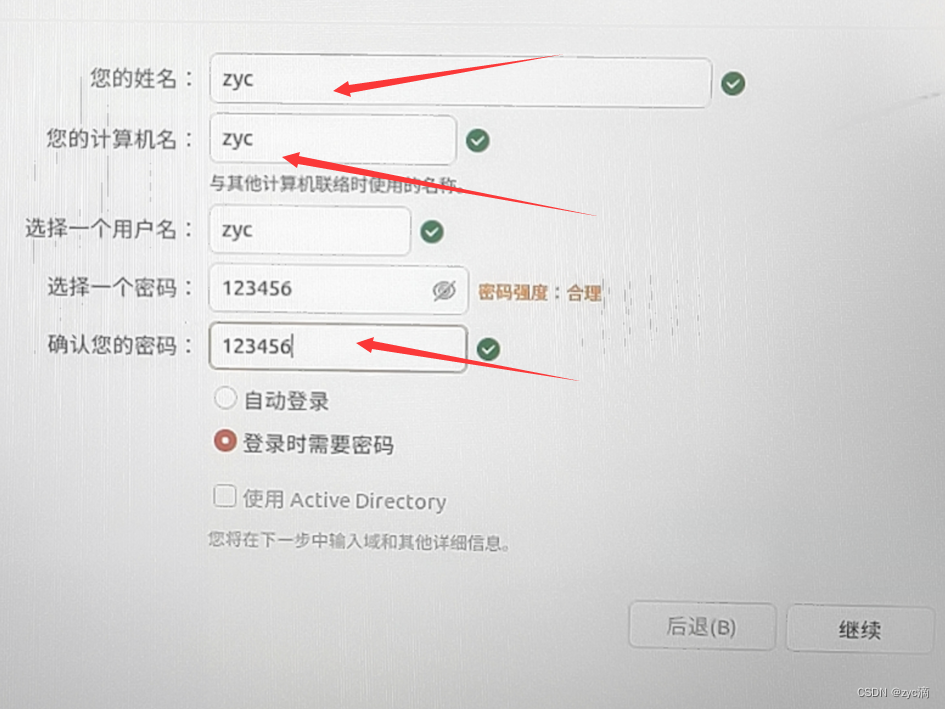
- 12 等待安装完毕,需要一些时间
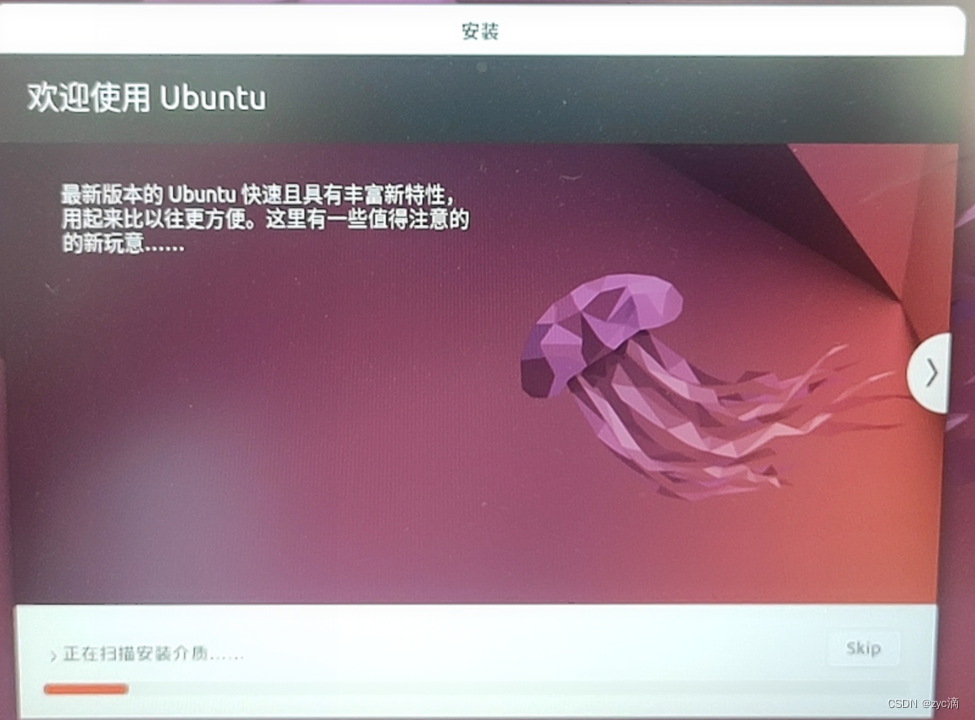
13 点击 现在重启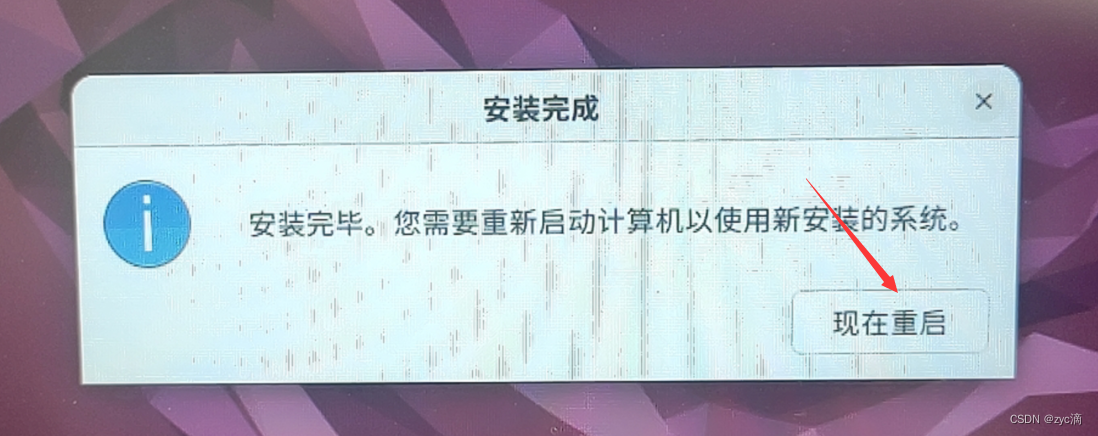
- 14
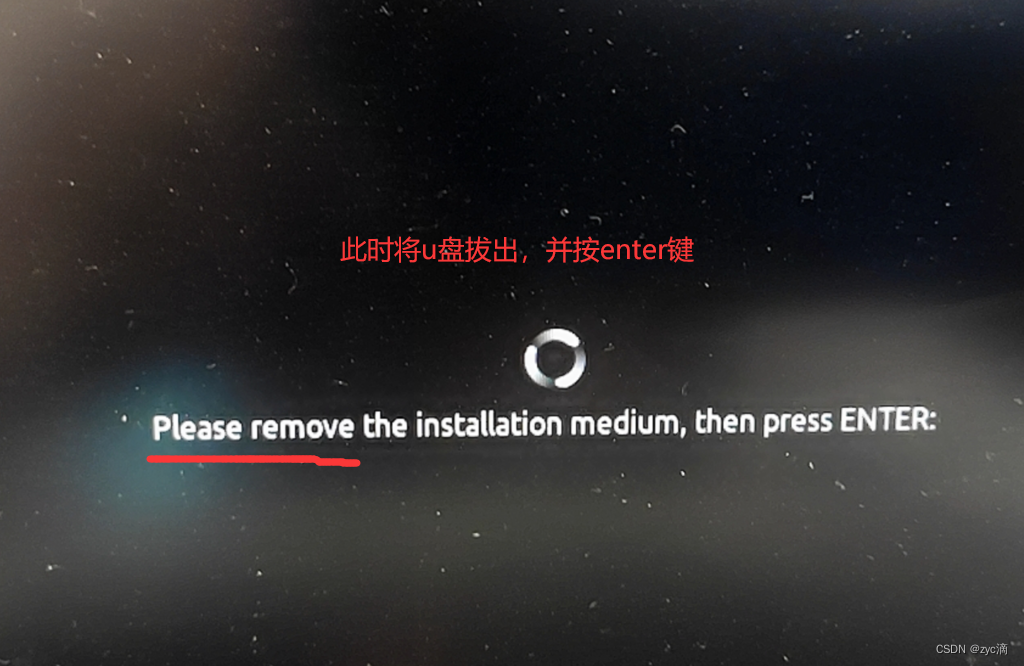
- 15 登录
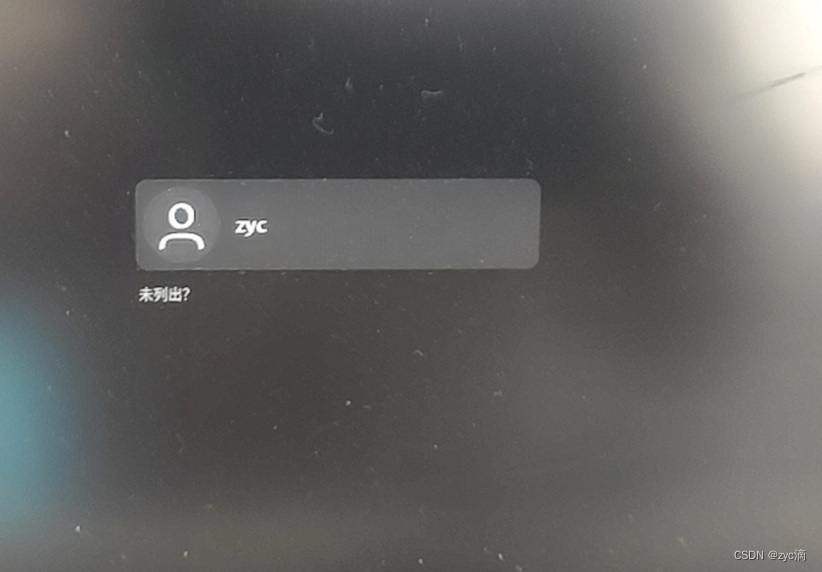
16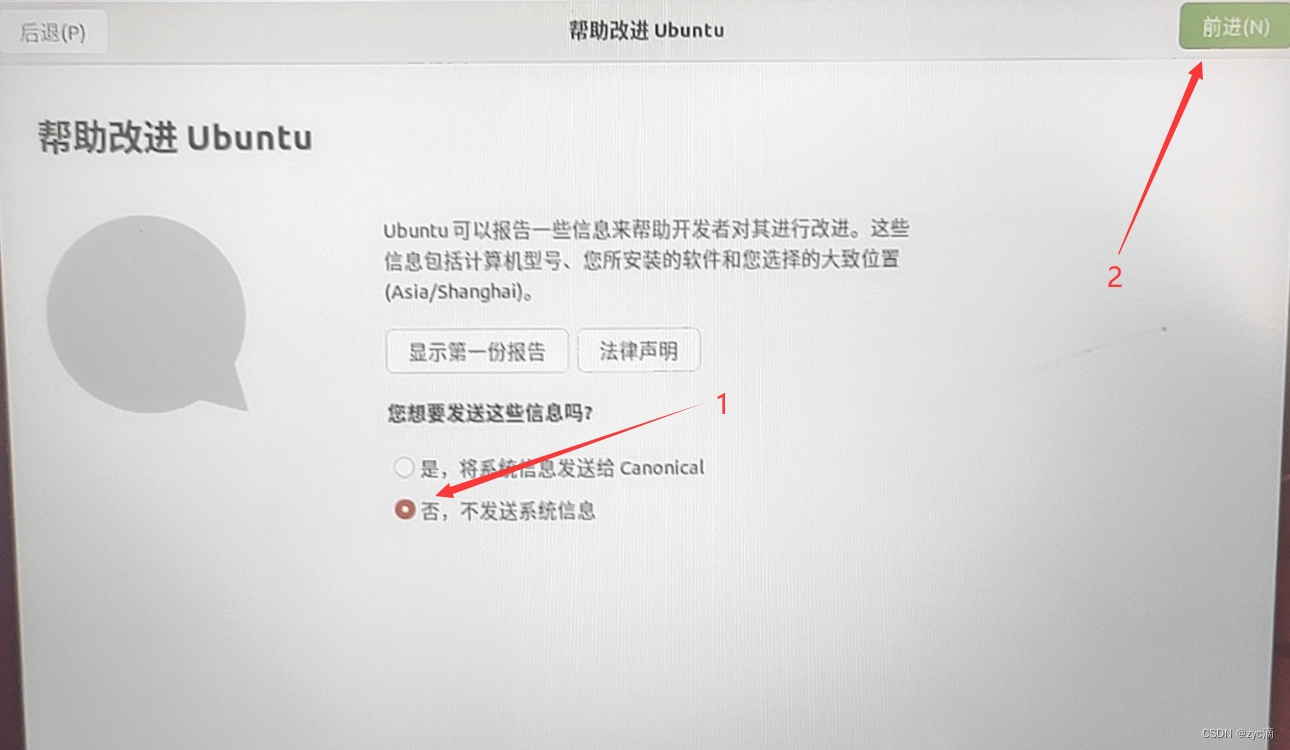
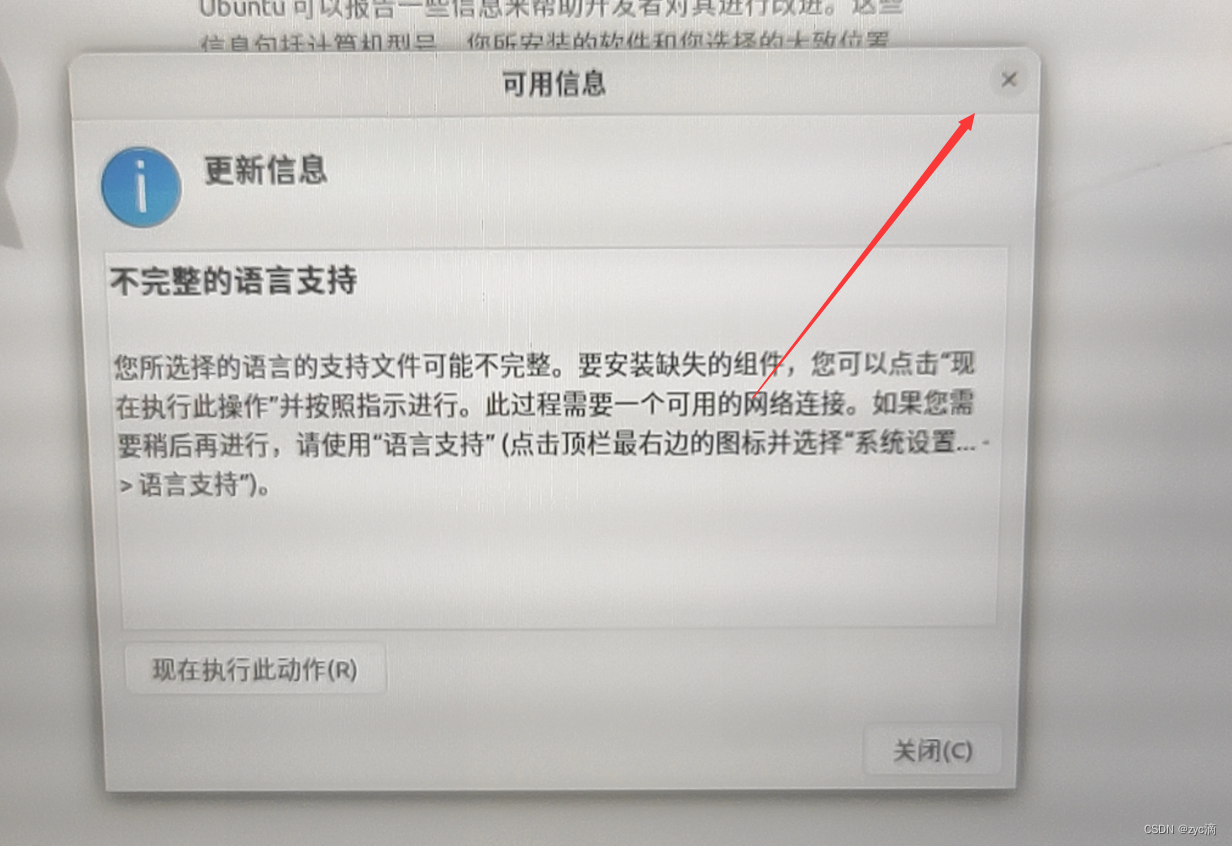
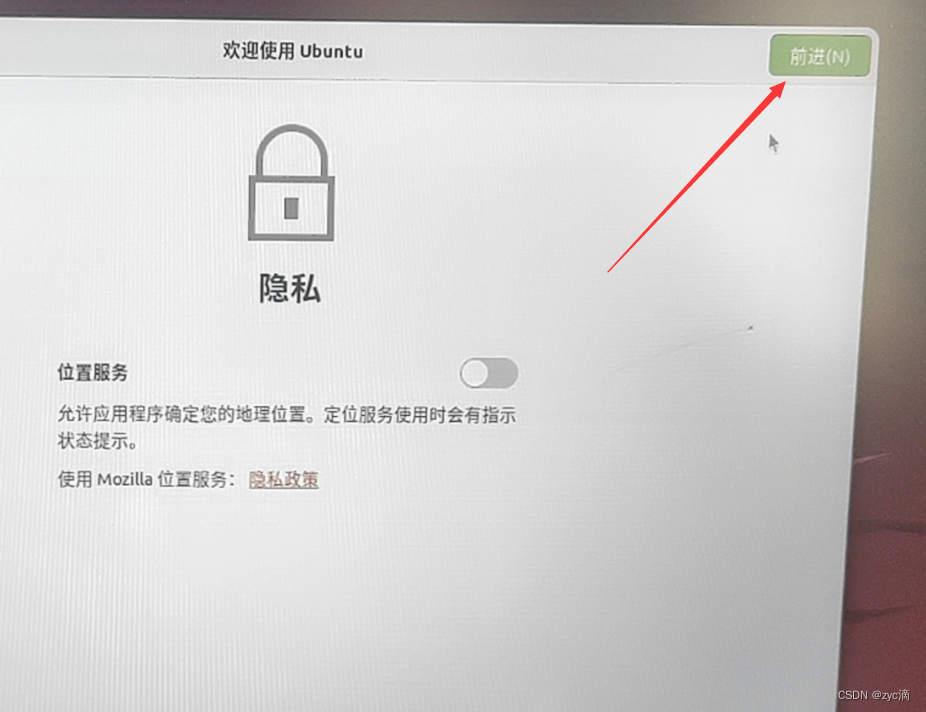
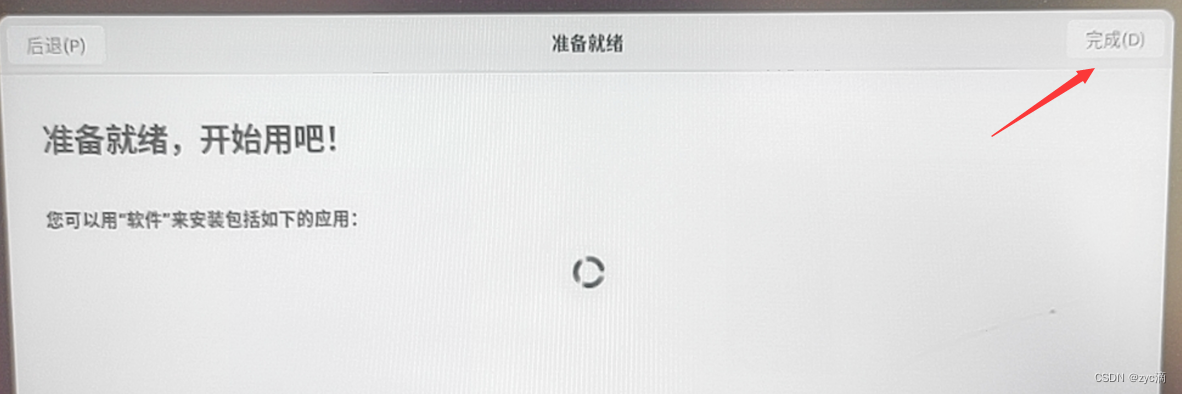
至此,安装完毕
注:右上角可以联网,以及关机重启
4 常见问题
1.如何重新进入window系统
安装完成之后,在右上角点击重启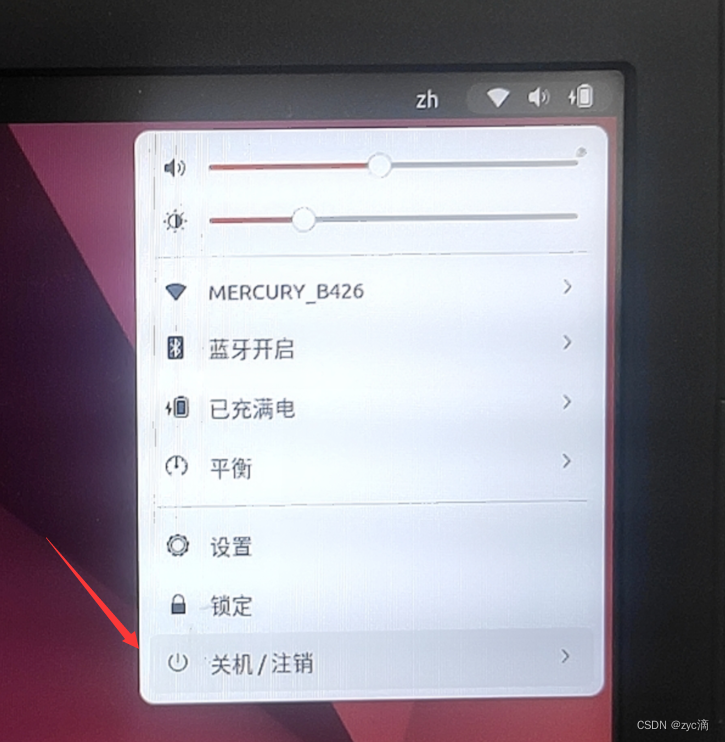
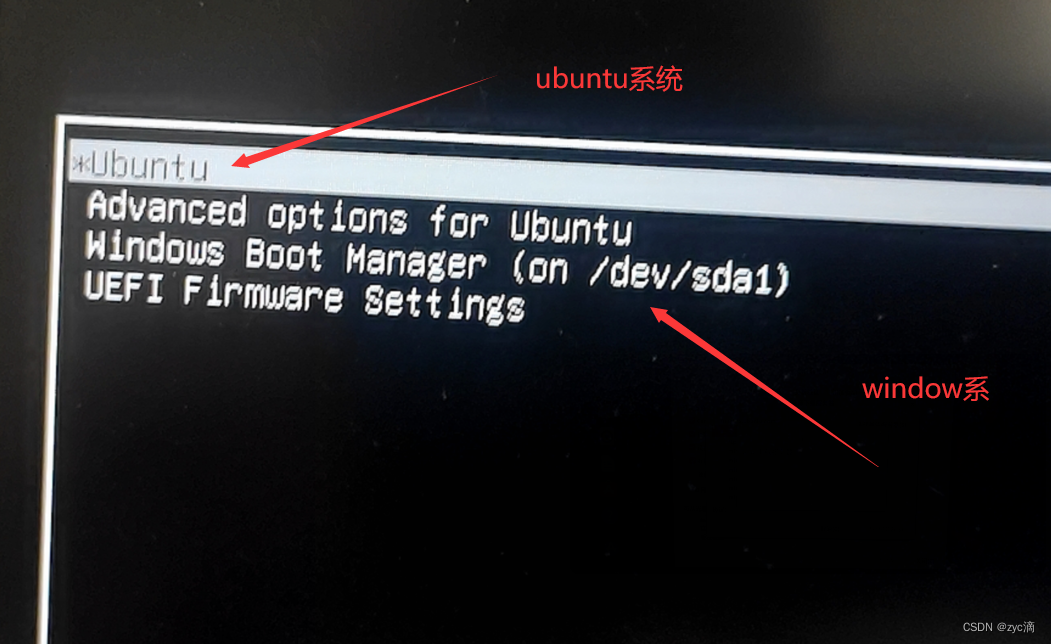
出现以上界面(出现 上面的界面 是因为将ubuntu设置成了默认启动项,之后每次打开电脑,都会出现这个界面),选择第三行,点击enter键即可进入window系统
2 ubuntu和windows系统时间不一致
ubuntu安装成功后,重新打开windows系统,发现时间慢了8小时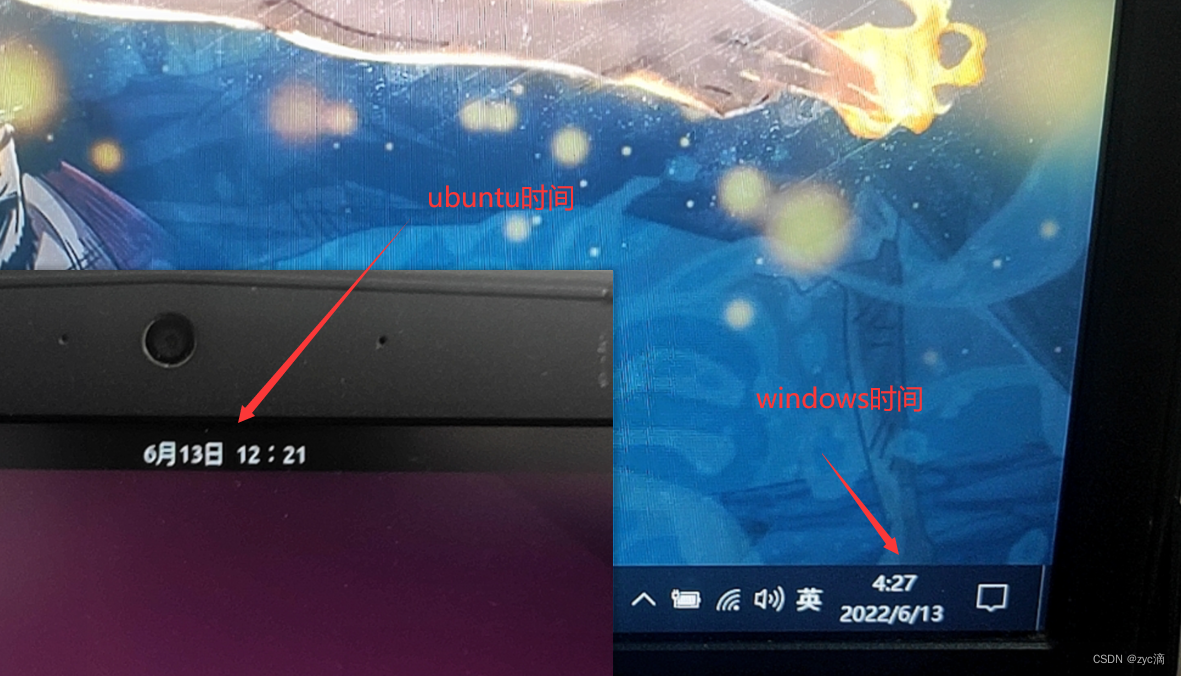
解决方法:
打开ubuntu系统,在桌面上鼠标右击,选择打开终端,逐条输入以下命令
- 1
sudo timedatectl set-local-rtc 1 --adjust-system-clock
注意:sudo是系统命令,用时需要输入密码,即开机密码,输入时不会显示,输入完毕后点击enter键即可
- 2
sudo apt-get install ntpdate
- 3
sudo ntpdate time.windows.com
- 4
sudo hwclock --systohc
最后重启电脑,windows的时间显示正常
3 文本无法输入中文
选择智能拼音即可书写中文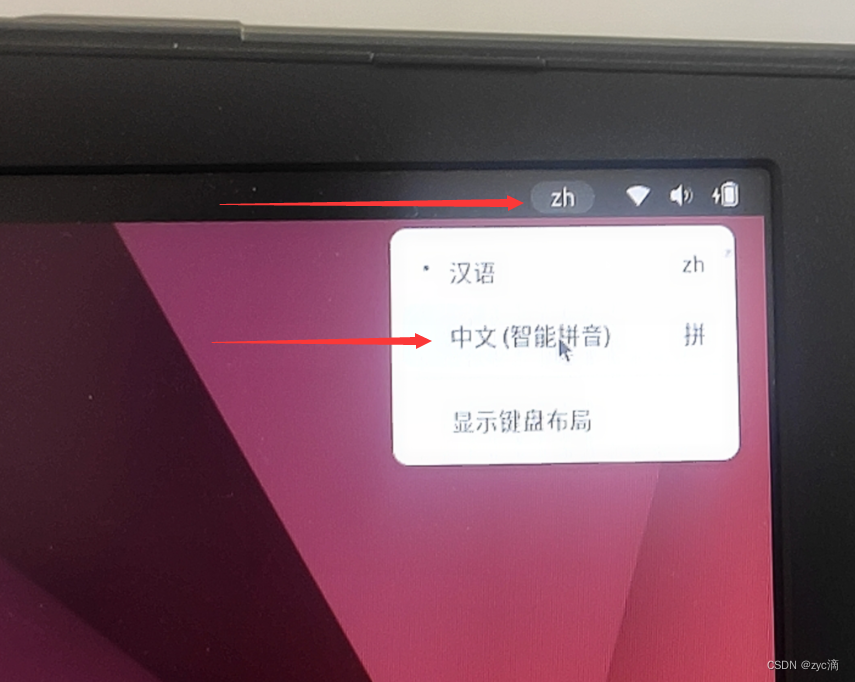
4 如何安装ros
ubuntu从22.04开始,将没有对应的ros1版本,只能下ros2
下面是一个别人整理好的无脑下载方式,不需要动手配置,只需要按照要求来
打开链接,点击一键下载,里面有一行代码,将代码输入到终端,回车即可;
之后按照提示下载即可(只需要几步即可,且输入的都是数字选项),非常方便,而且也可以下载微信,极赞。
5 ubuntu无法播放视频
有的ubuntu版本自带的火狐浏览器无法播放视频
解决方法:
https://blog.csdn.net/weixin_43464653/article/details/123834944
即:
点击火狐右上角——扩展和主题——搜索flash player并选择添加到firefox;之后关闭火狐,打开终端,输入:
sudo apt-get install -y ffmpeg
之后重新打开即可正常播放视频
6 看视频自动静音
用火狐看视频时总是自动静音
解决方法:打开浏览器,点击右上角的菜单栏——设置——隐私与安全——权限;点击自动播放处的设置,将所有网站默认值修改为:允许音频和视频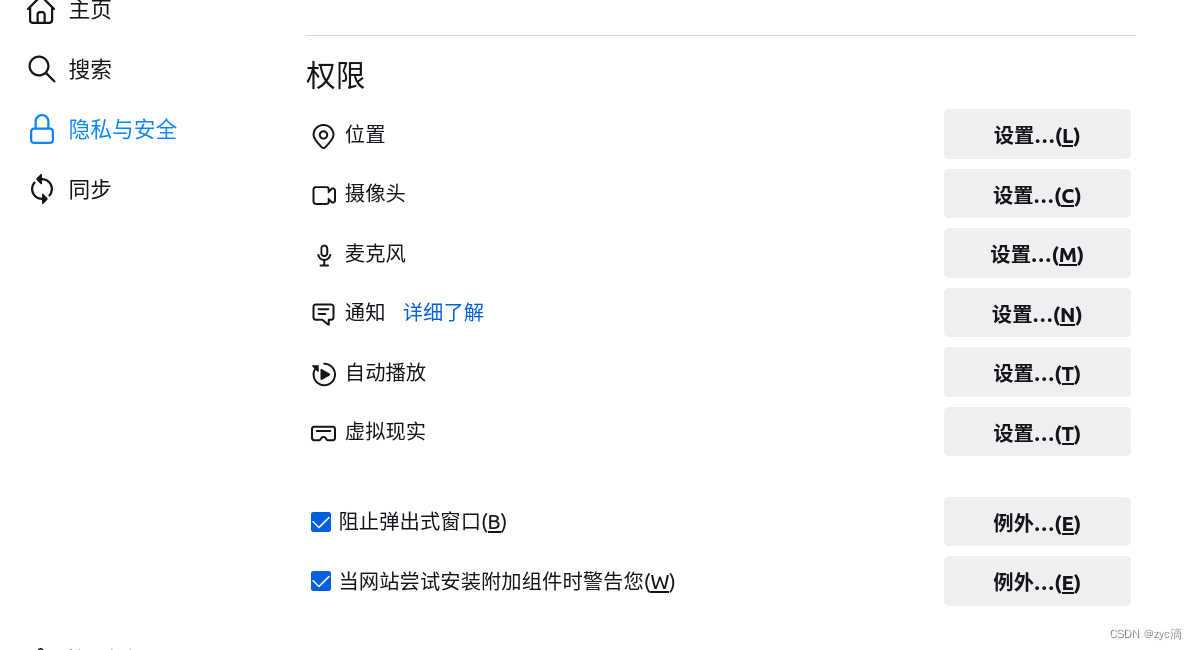
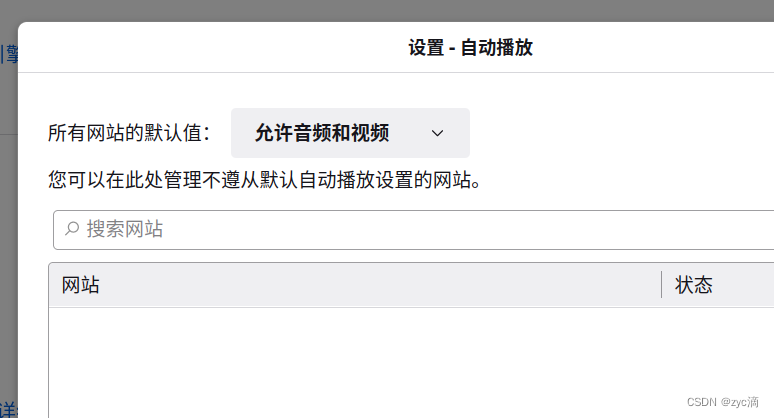
7 安装vscode
搜索vscode中文网,下载ubuntu版本的安装包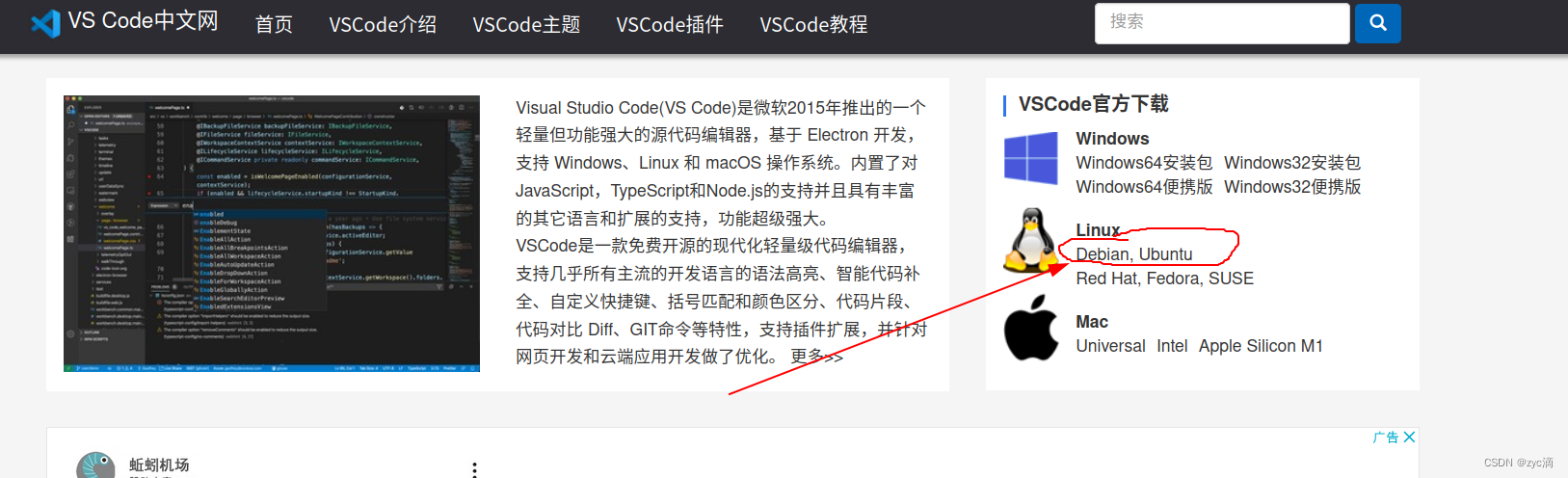
找到安装包的目录,在该目录打开终端,并输入:
sudo dpkg -i code_1.70.0-1659589288_amd64.deb
即解压安装包
在终端输入code即可打开vscode
扩展组件下载位置: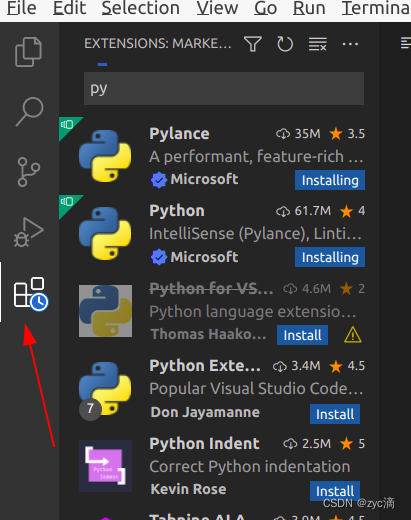
8 如何安装WPS
版权归原作者 zyc滴 所有, 如有侵权,请联系我们删除。